Como alterar o nome de usuário e o nome de exibição do Twitch

Quer dar um novo começo ao seu perfil do Twitch? Veja como alterar o nome de usuário e o nome de exibição do Twitch com facilidade.
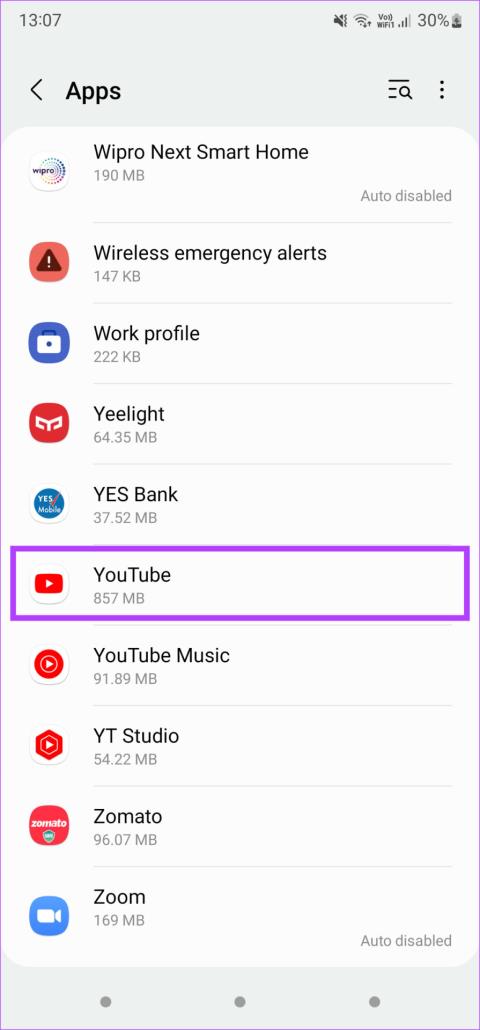
Dicas rápidas
Como o YouTube transmite vídeos da Internet, você precisa de uma conexão estável com a Internet para usar o YouTube sem problemas.
Uma conexão instável ou lenta pode causar problemas como o não carregamento de comentários do YouTube ou a não exibição de miniaturas. Se você estiver usando dados móveis, mude para uma conexão Wi-Fi confiável.
Limpar o cache e os dados do aplicativo às vezes pode corrigir problemas como esses, então você pode tentar. Também é útil se você vir uma tela preta no YouTube .
Passo 1: Abra o aplicativo Configurações em seu smartphone e navegue até a seção Aplicativos . Em seguida, selecione YouTube .
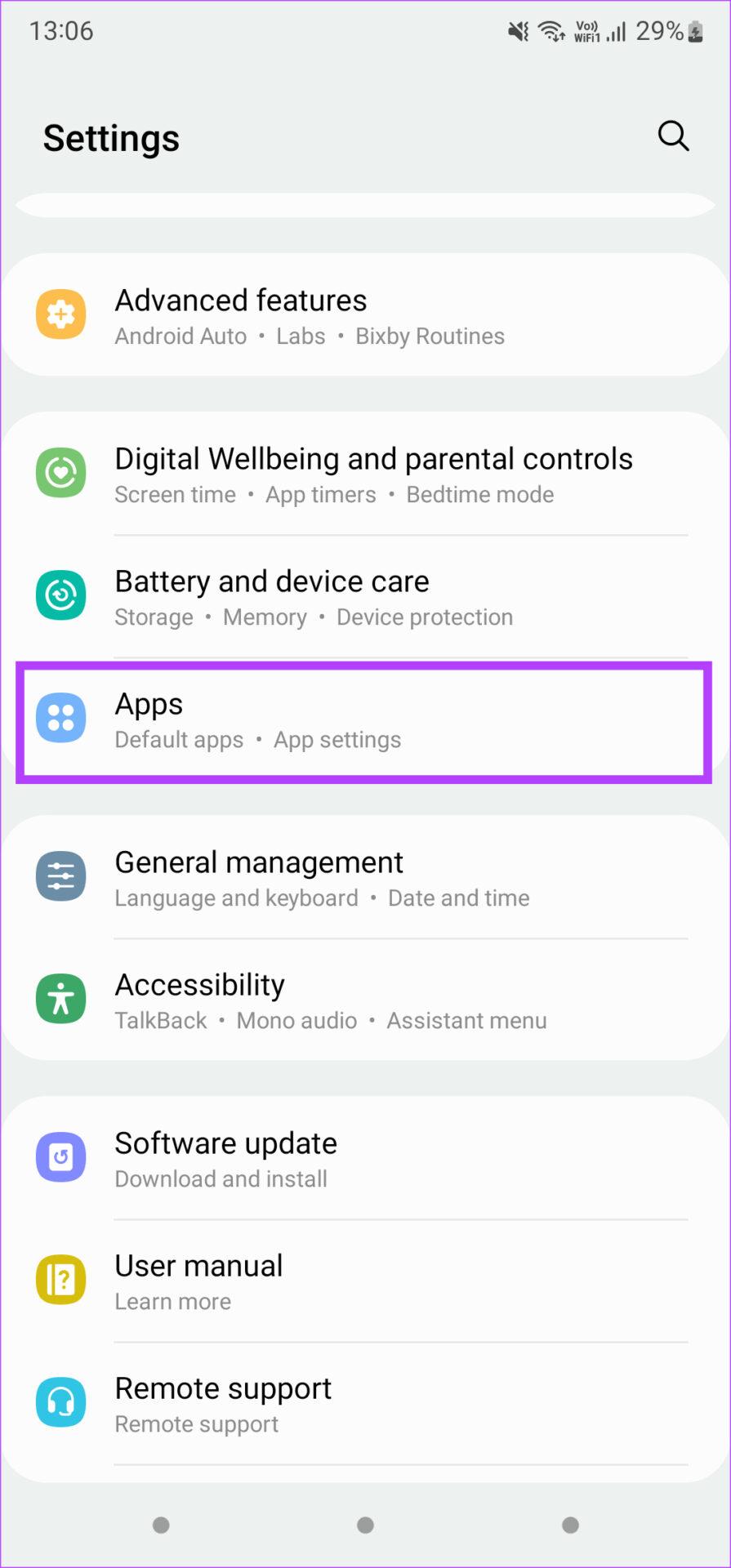
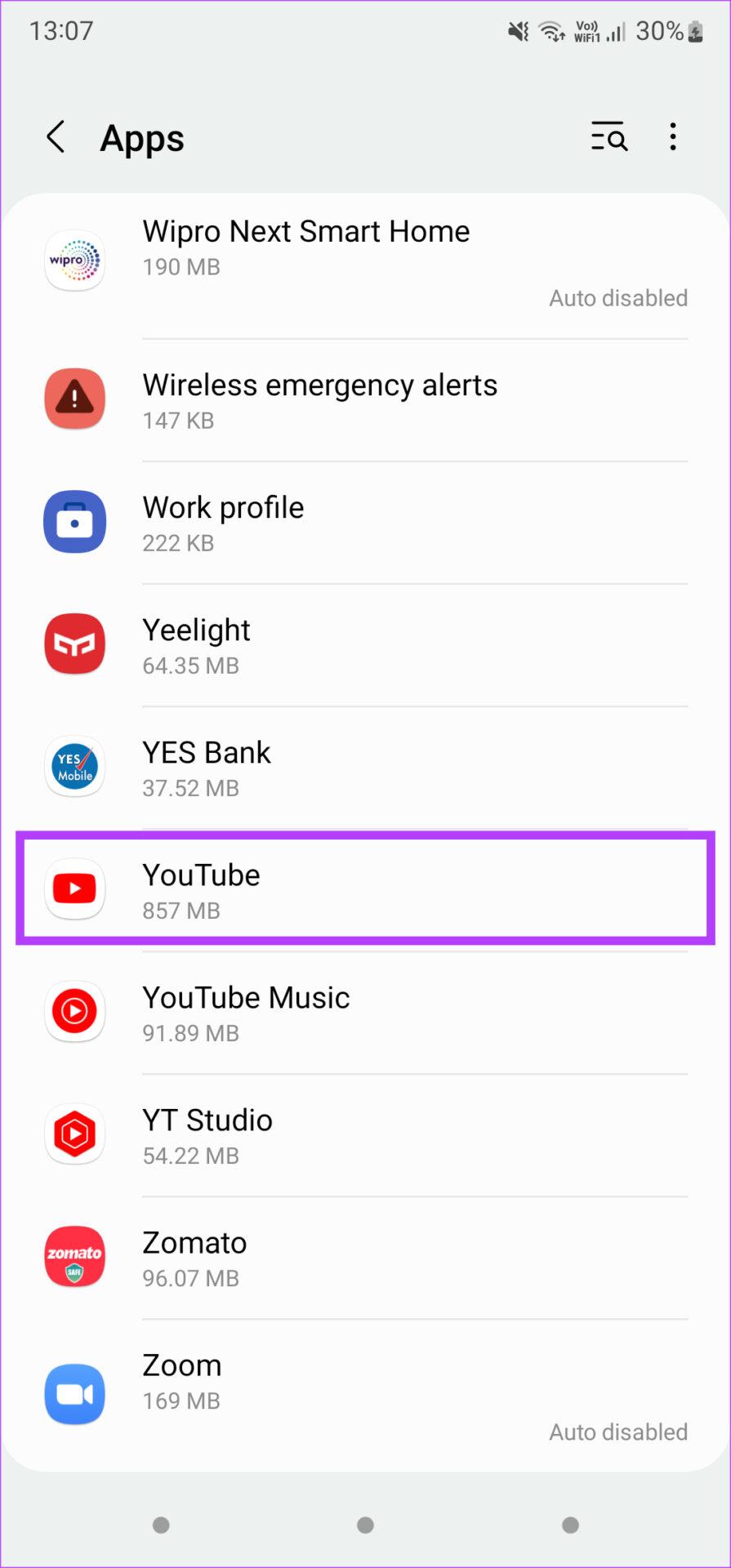
Etapa 2: selecione a guia Armazenamento . Toque em Limpar cache , seguido de Limpar dados .
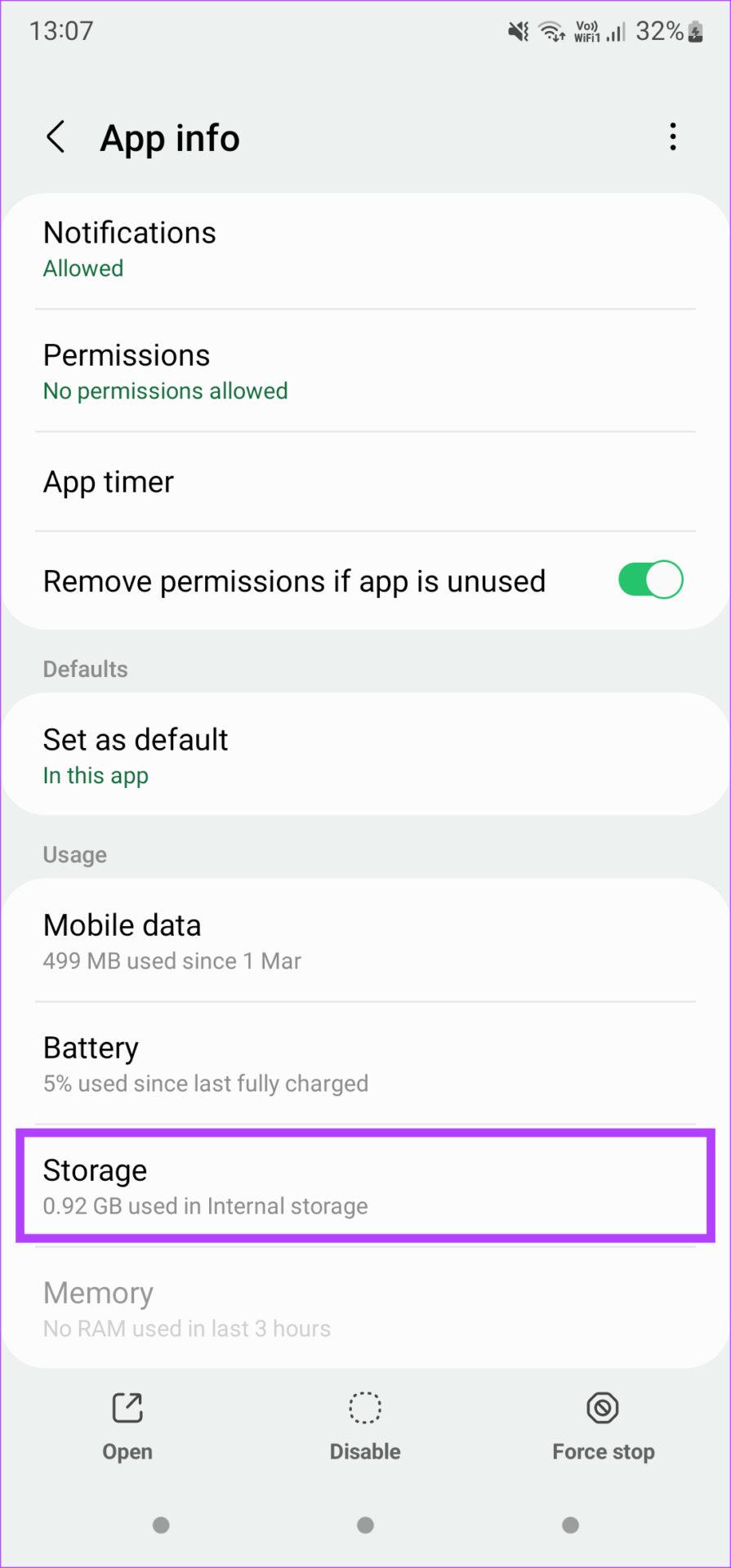
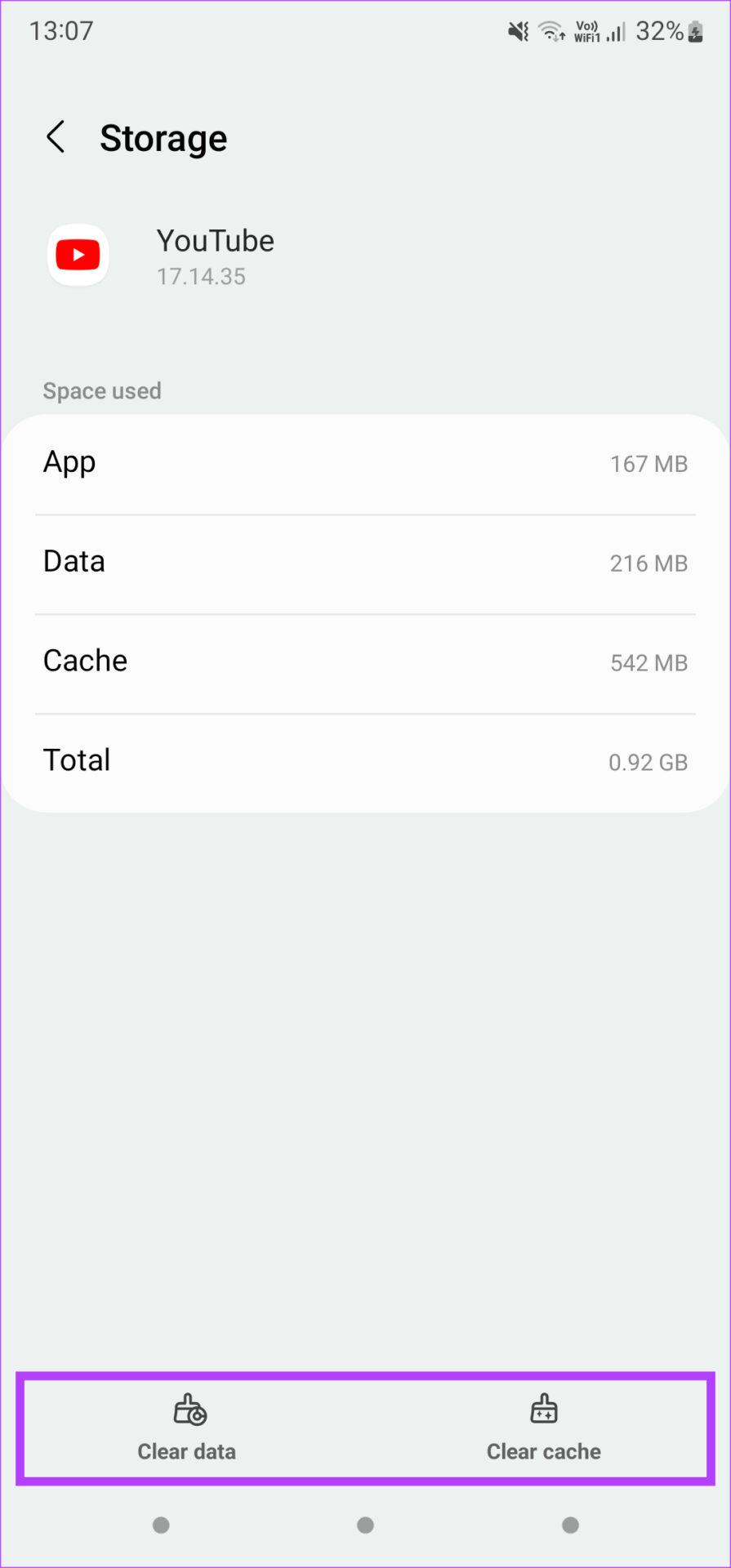
Passo 1: Abra uma guia no Chrome. Clique nos três pontos no canto superior direito e selecione Configurações .
Passo 2: Clique em Privacidade e segurança na coluna da esquerda. Em seguida, selecione Limpar dados de navegação .
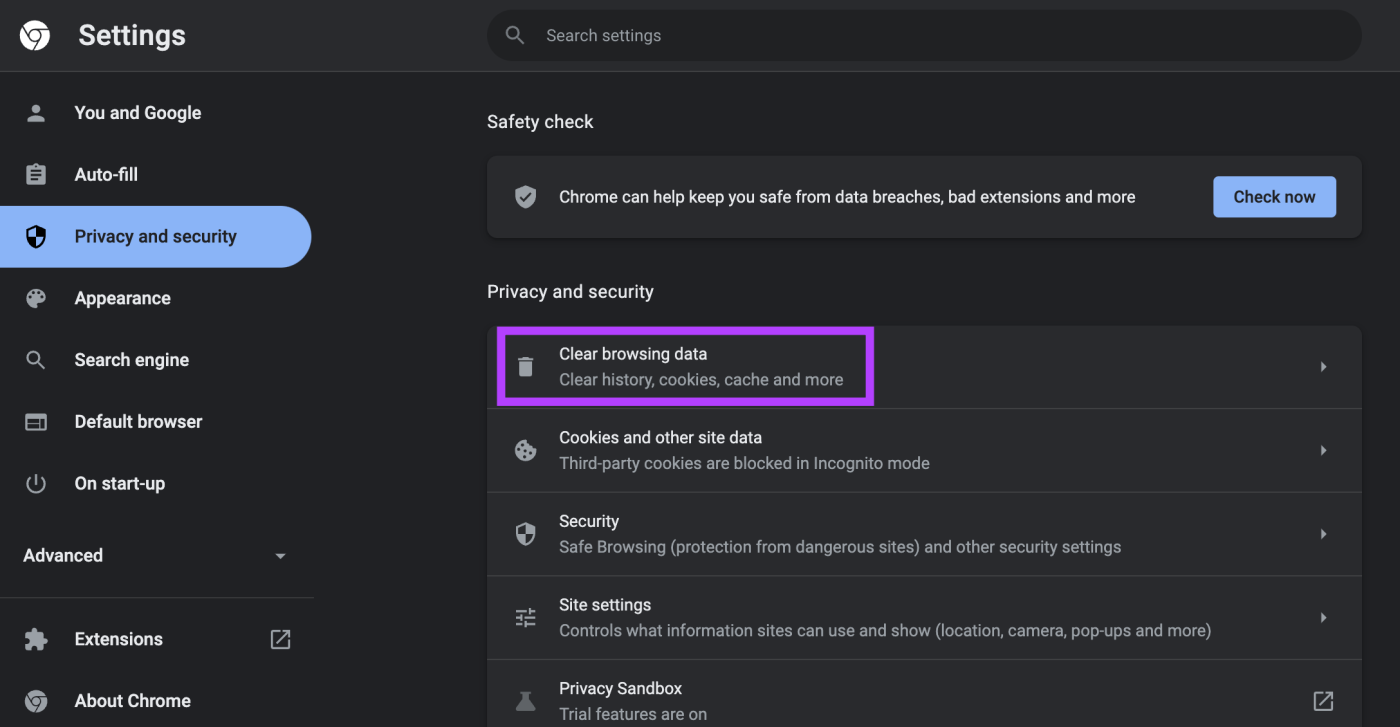
Etapa 3: No pop-up, selecione Cookies e outros dados do site e Imagens e arquivos armazenados em cache . Certifique-se de que o intervalo de tempo esteja definido como Todo o período . Em seguida, clique em Limpar dados .
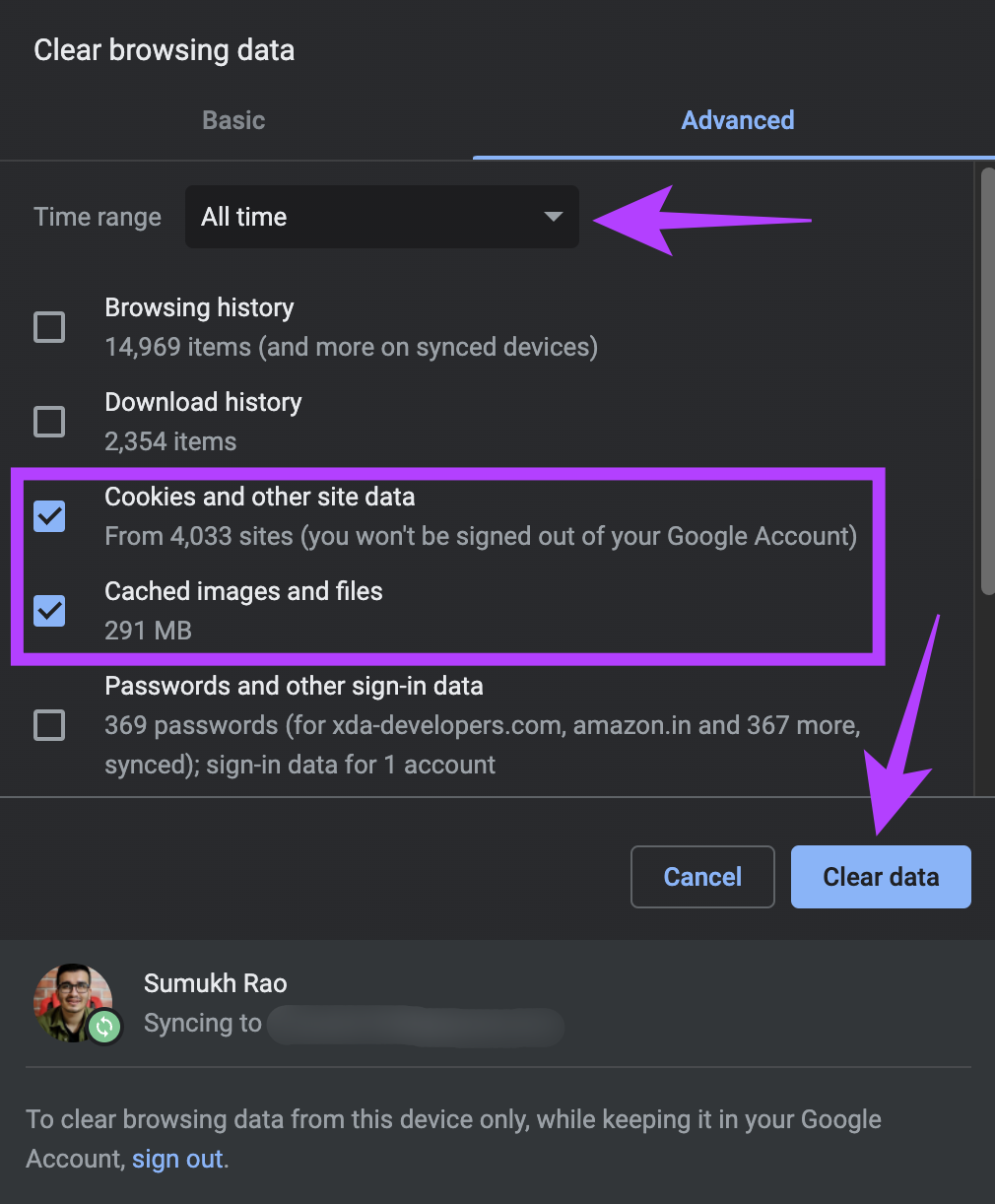
Da mesma forma, você pode seguir nossos guias para limpar cookies e cache no Microsoft Edge e Firefox no seu computador. Como alternativa, tente usar um navegador diferente para ver se as miniaturas são carregadas.
A parada forçada de um aplicativo é uma boa maneira de redefini-lo. Veja como fazer isso.
Toque e segure o ícone do aplicativo YouTube e selecione o ícone i para acessar as configurações do aplicativo. Escolha a opção Forçar parada .
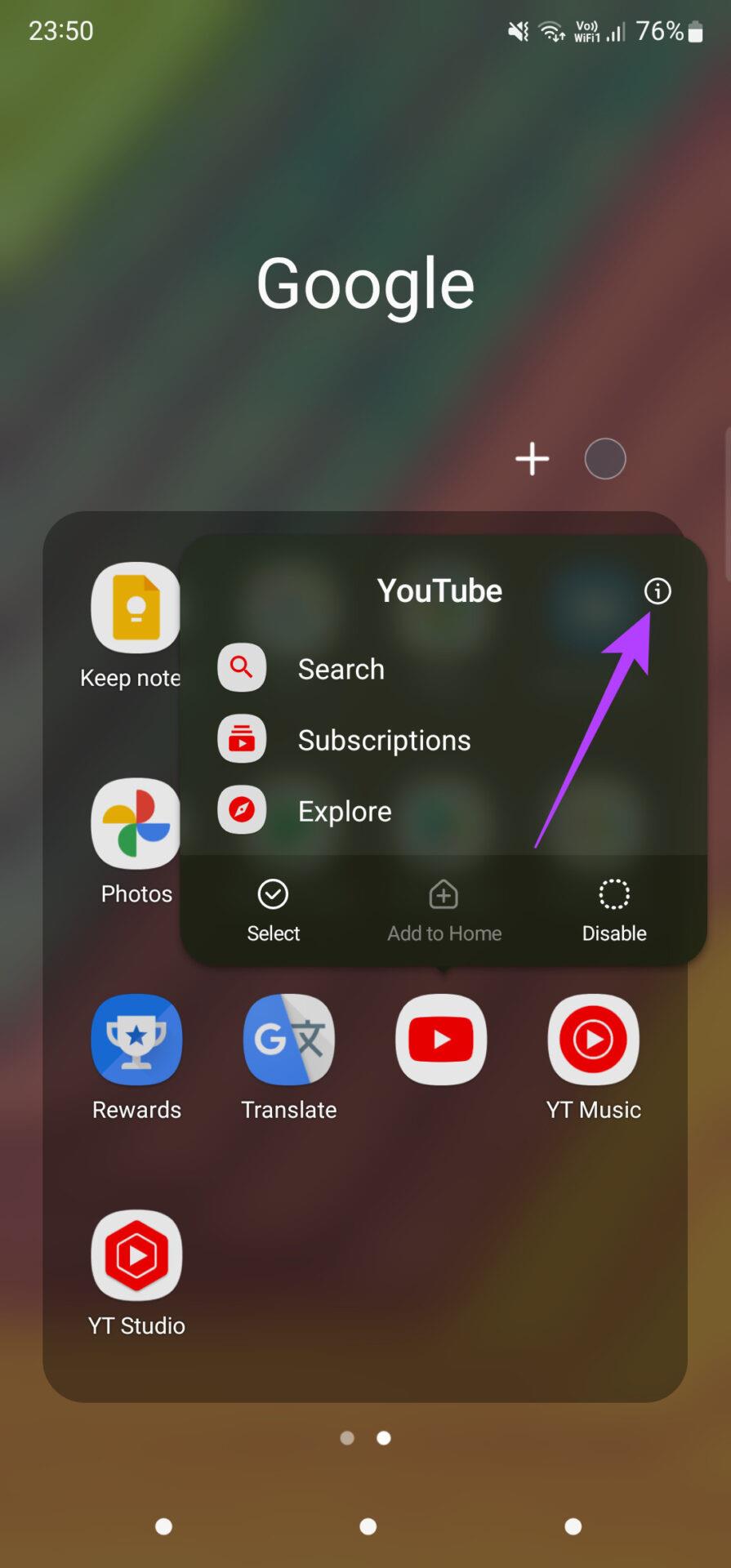
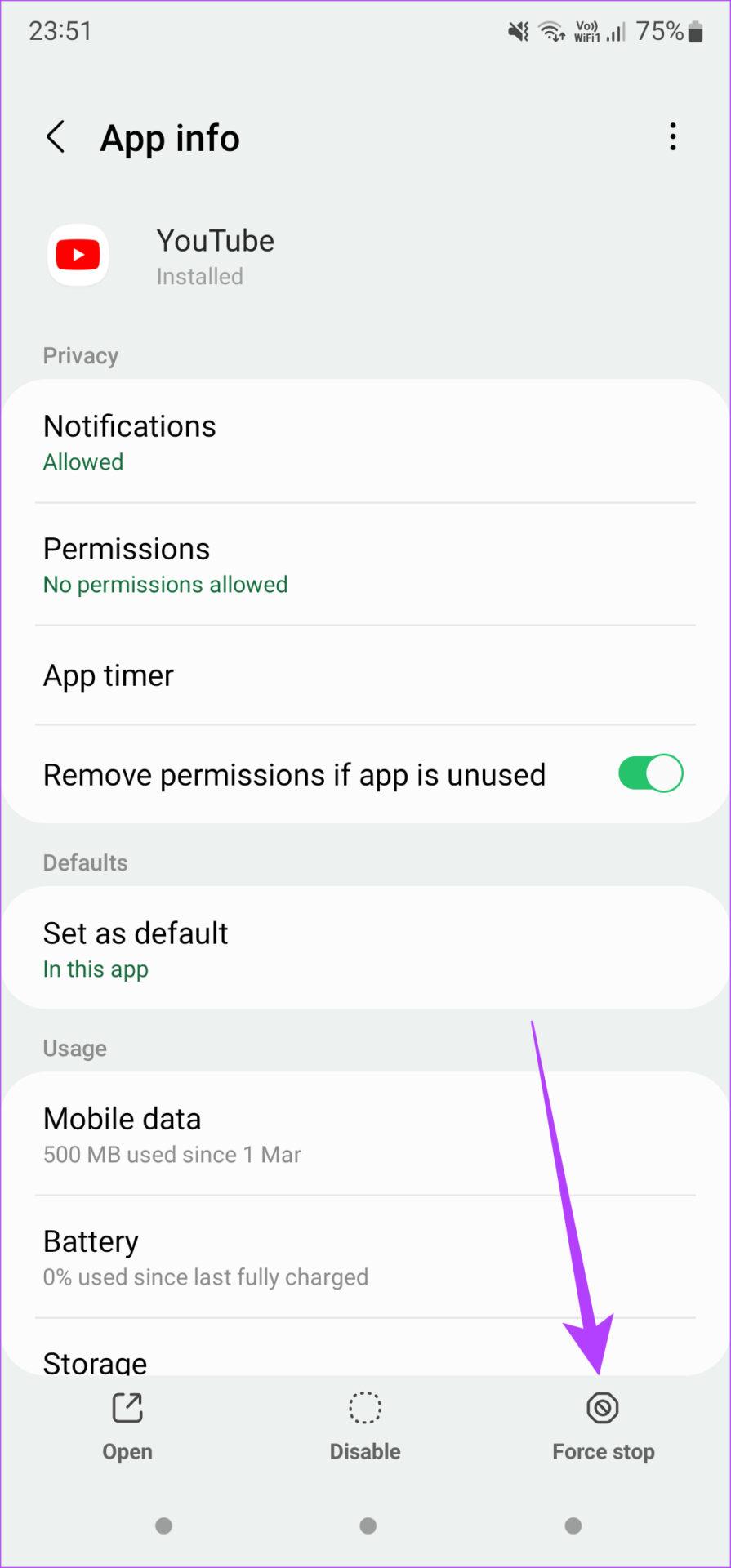
Reinicie o aplicativo YouTube agora.
É possível que a versão do aplicativo do YouTube que você está usando no seu telefone seja antiga. Atualize-o para a versão mais recente para corrigir quaisquer problemas com as miniaturas do YouTube.
Mudar para o DNS do Google pode ajudá-lo a obter uma experiência de Internet melhor e mais rápida, e muito menos a corrigir problemas com o YouTube. Veja como fazer isso.
Passo 1: abra Configurações no seu smartphone e use a barra de pesquisa para procurar DNS privado . Toque no resultado. Em seguida, mude para Nome de host do provedor DNS privado .
Etapa 2: digite dns.google no espaço em branco como seu provedor de DNS.
Em alguns telefones, você poderá ver a opção de adicionar o endereço IP do servidor DNS. Nesse caso, insira 8.8.8.8 e 8.8.4.4 como DNS primário e secundário, respectivamente. Toque em Salvar .
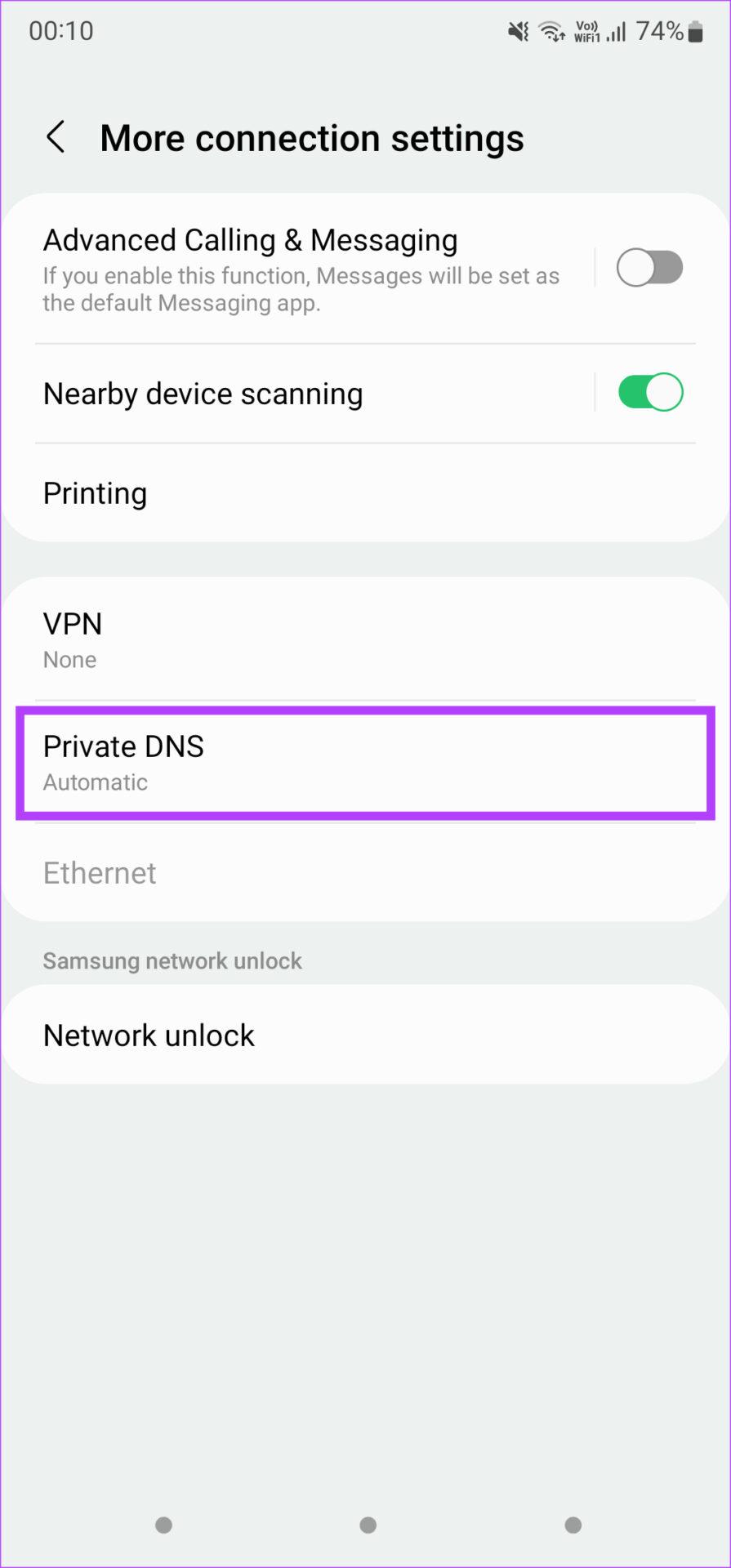
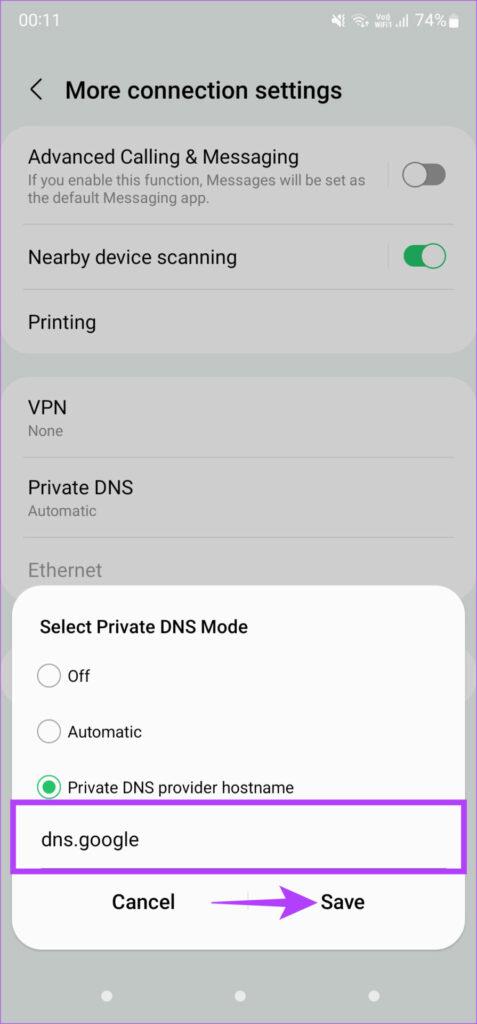
Passo 1: Abra o aplicativo Configurações e navegue até Wi-Fi . Em seguida, selecione o botão i próximo à rede Wi-Fi à qual você está conectado antes de tocar em Configurar DNS .
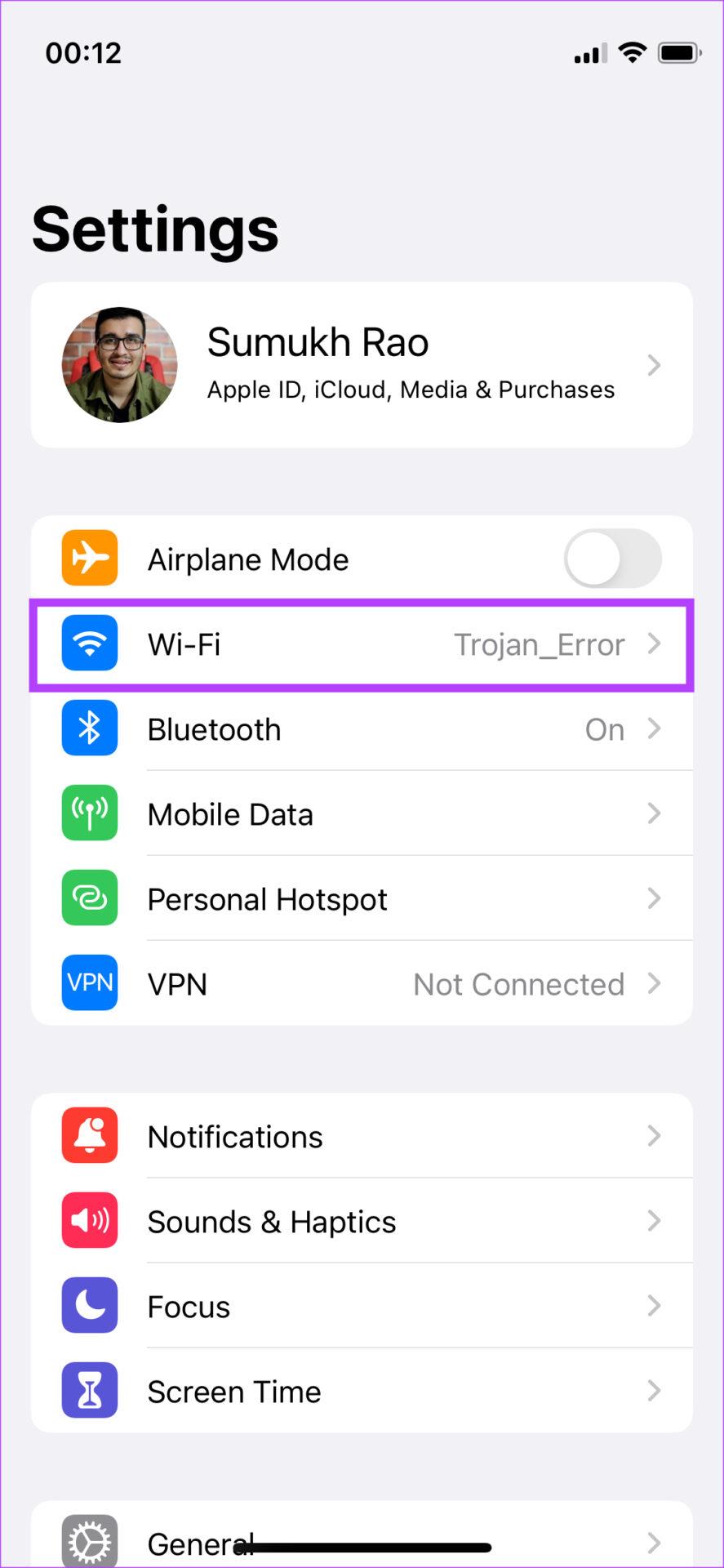
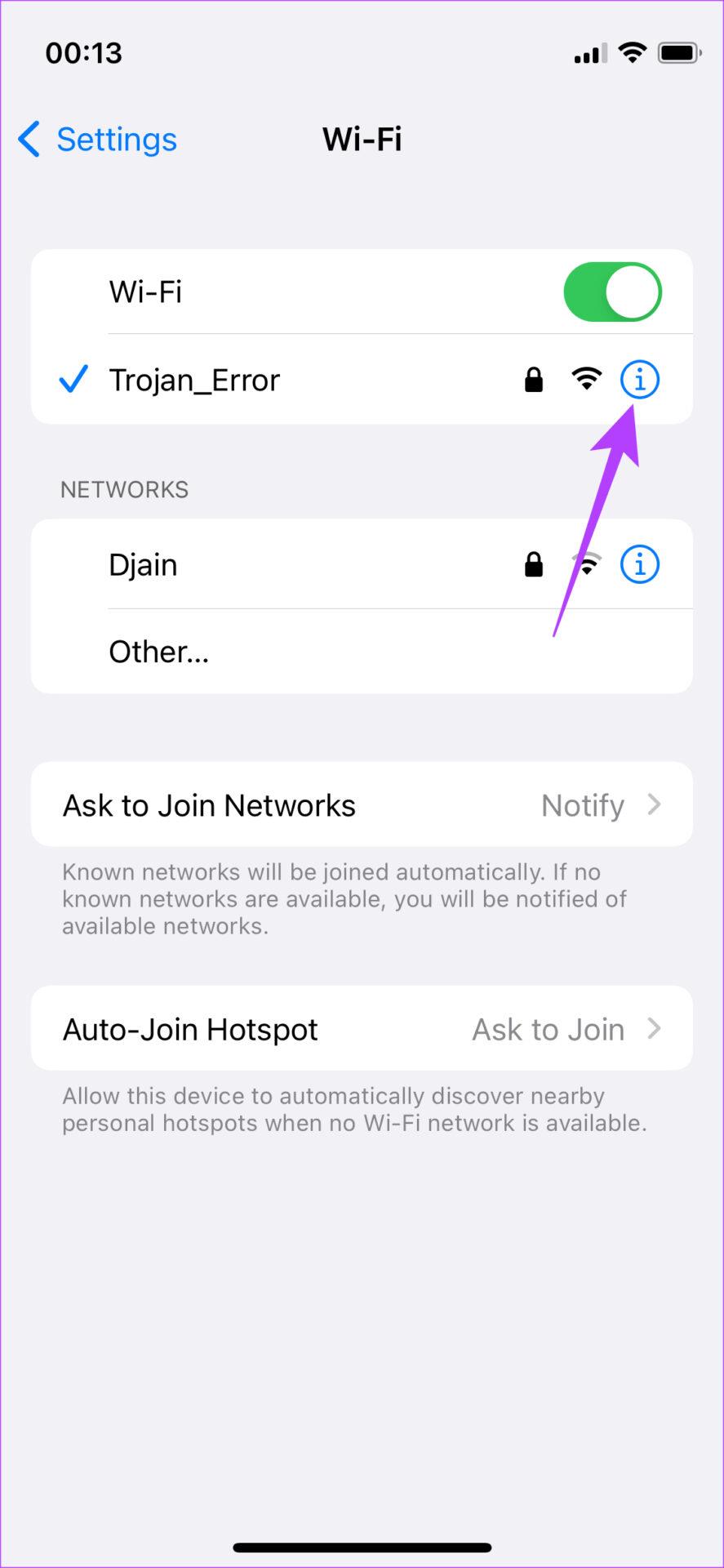
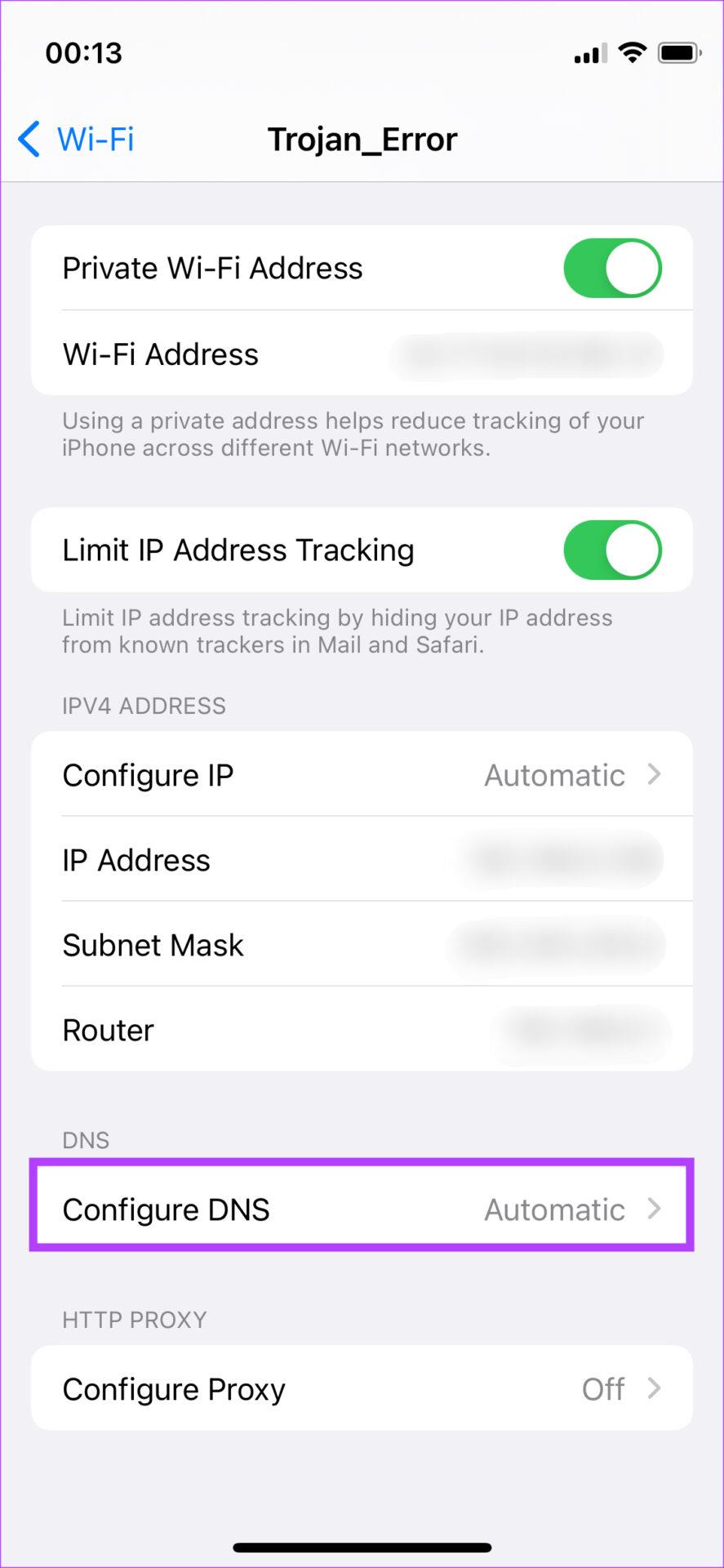
Etapa 2: selecione Manual . Em seguida, toque no ícone verde + próximo a Adicionar servidor. Insira 8.8.8.8 .
Etapa 3: Toque no ícone + mais uma vez e insira 8.8.4.4 como servidor secundário. Clique em Salvar .
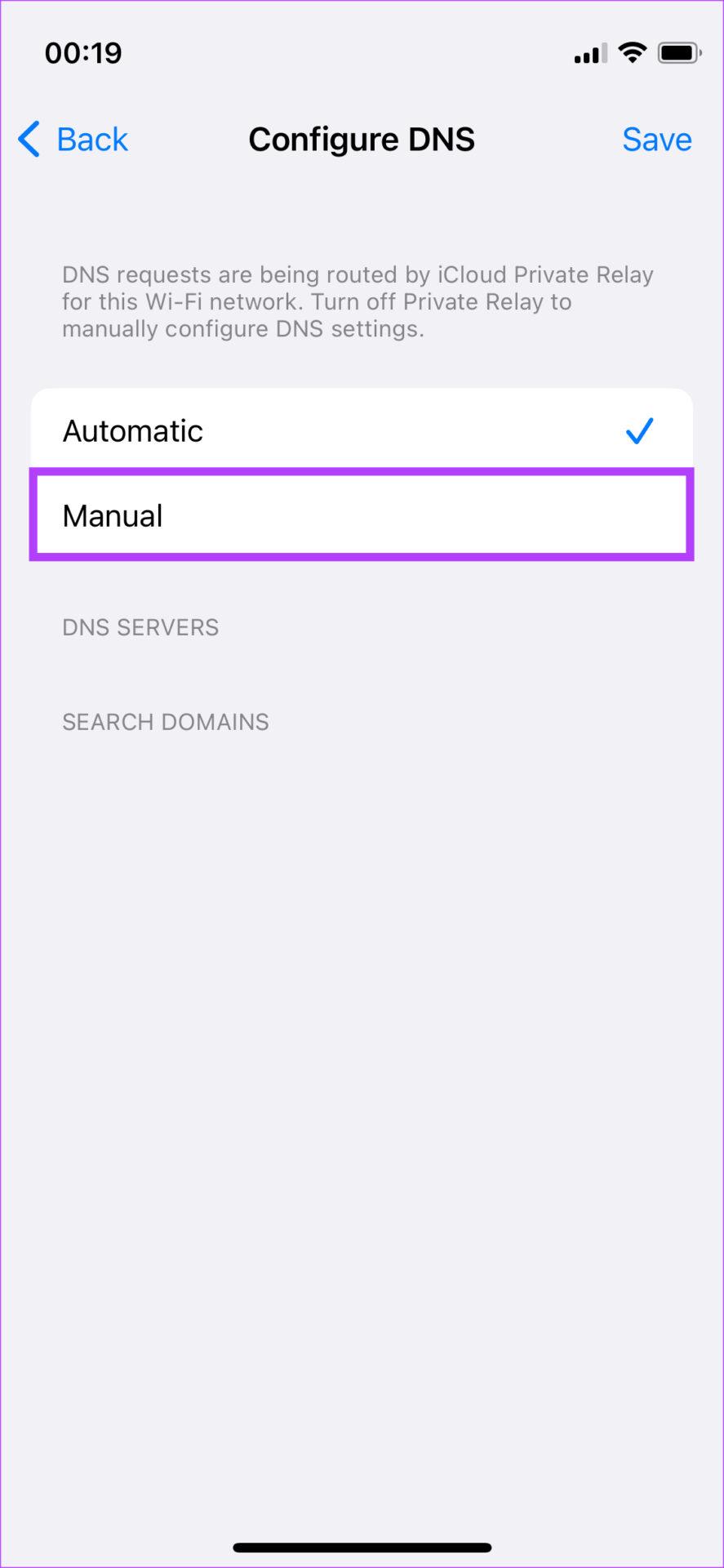
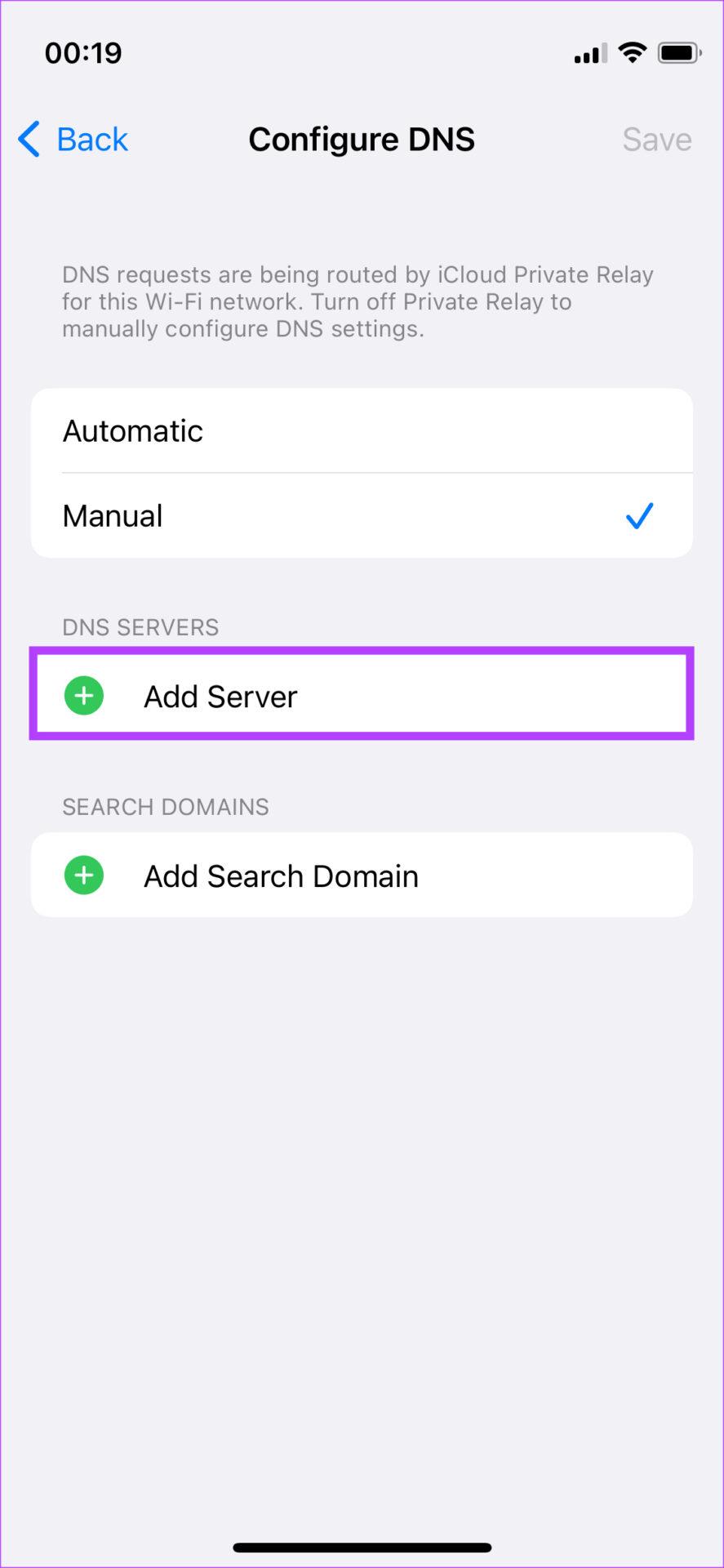
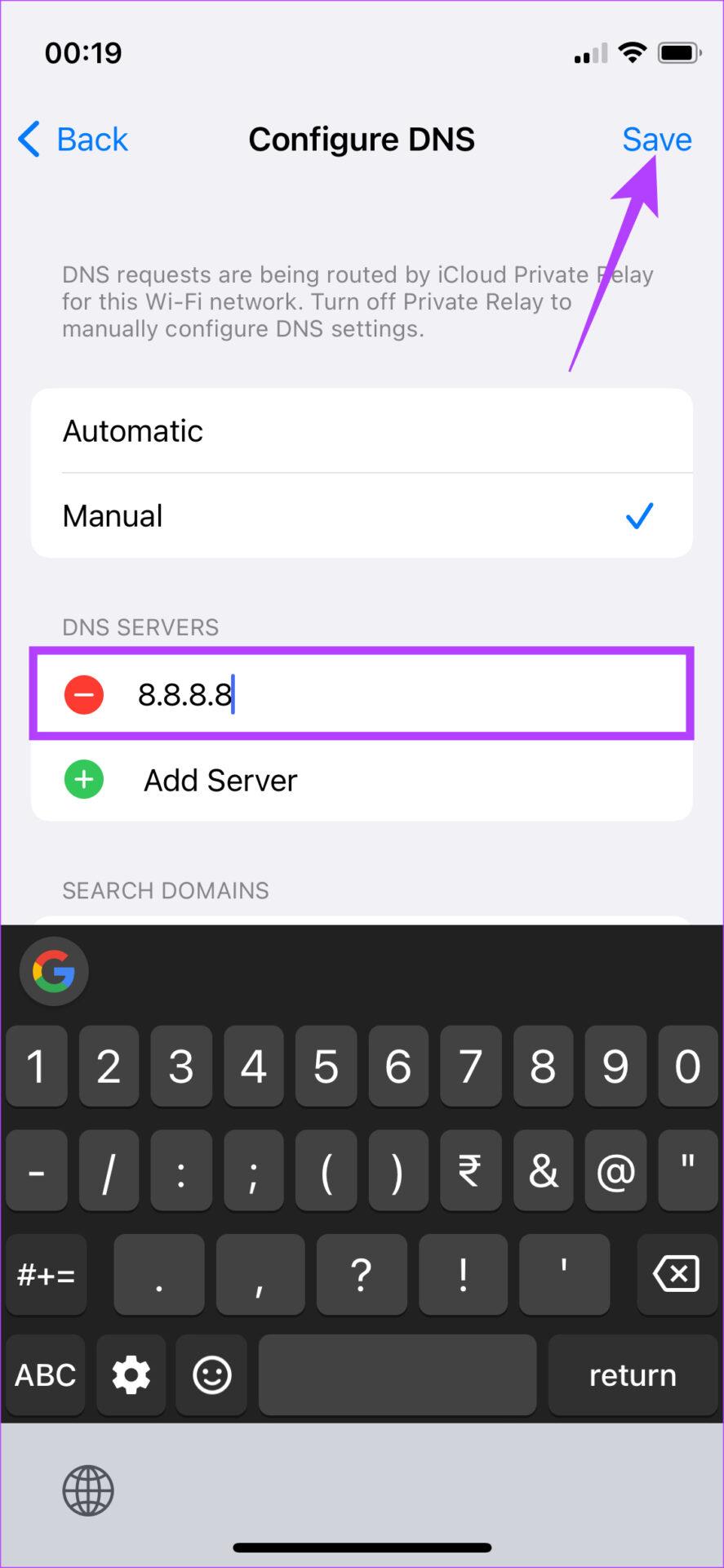
Pode ser que a conta do Google na qual você está conectado esteja causando erros ao navegar no YouTube. Uma boa maneira de testar isso é abrir o YouTube em uma janela anônima e ver se o problema persiste.
Agora você deve ver todas as miniaturas atraentes enviadas pelos criadores no YouTube.
Quer dar um novo começo ao seu perfil do Twitch? Veja como alterar o nome de usuário e o nome de exibição do Twitch com facilidade.
Descubra como alterar o plano de fundo no Microsoft Teams para tornar suas videoconferências mais envolventes e personalizadas.
Não consigo acessar o ChatGPT devido a problemas de login? Aqui estão todos os motivos pelos quais isso acontece, juntamente com 8 maneiras de consertar o login do ChatGPT que não funciona.
Você experimenta picos altos de ping e latência no Valorant? Confira nosso guia e descubra como corrigir problemas de ping alto e atraso no Valorant.
Deseja manter seu aplicativo do YouTube bloqueado e evitar olhares curiosos? Leia isto para saber como colocar uma senha no aplicativo do YouTube.
Descubra como bloquear e desbloquear contatos no Microsoft Teams e explore alternativas para um ambiente de trabalho mais limpo.
Você pode facilmente impedir que alguém entre em contato com você no Messenger. Leia nosso guia dedicado para saber mais sobre as implicações de restringir qualquer contato no Facebook.
Aprenda como cortar sua imagem em formatos incríveis no Canva, incluindo círculo, coração e muito mais. Veja o passo a passo para mobile e desktop.
Obtendo o erro “Ação bloqueada no Instagram”? Consulte este guia passo a passo para remover esta ação foi bloqueada no Instagram usando alguns truques simples!
Descubra como verificar quem viu seus vídeos no Facebook Live e explore as métricas de desempenho com dicas valiosas e atualizadas.








